这篇文章记录常见的Linux CentOS系统中设置防火墙的端口放行和禁止。
一、查看防火墙
1、查看防火墙此时运行状态。方式有两种具体如下:
[root@localhost rakvps]# firewall-cmd --state
[root@localhost rakvps]# systemctl status firewalld
2、查看防火墙是否开机自启。
[root@localhost rakvps]# systemctl is-enabled
3、查看接口区域,这里以ens33为例。
[root@localhost rakvps]# firewall-cmd --get-zone-of-interface=ens33
4、查看绑定区域的接口。
[root@localhost rakvps]# firewall-cmd --get-active-zones
docker
interfaces: docker0
public
interfaces: ens33
5、查看所有开放端口。
root@zq-virtual-machine:/home/zq# netstat -aptn
二、开启/关闭/重启防火墙
2.1 开启防火墙
1.执行systemctl start firewalld.service命令开启防火墙,默认是开启的。
[root@localhost rakvps]# systemctl start firewalld.service
2.2 关闭防火墙
1.执行systemctl stop firewalld.service命令关闭防火墙。
[root@localhost rakvps]# systemctl stop firewalld.service
2.3 重启防火墙
1、执行systemctl restart firewalld.service命令重启防火墙。
[root@localhost rakvps]# systemctl restart firewalld.service
2.4 开机自启防火墙
1、执行systemctl enable firewalld.service命令设置防火墙开机自启。
[root@localhost rakvps]# systemctl enable firewalld.service
三、打开端口/服务
3.1 打开端口
临时打开端口
1、执行firewall-cmd –zone=public –add-port=80/tcp命令打开80/tcp。这里需要注意,这是临时的打开端口,重启后无效。
[root@localhost rakvps]# firewall-cmd --zone=public --add-port=80/tcp
2、执行systemctl restart firewalld.service命令重启防火墙。
[root@localhost rakvps]# systemctl restart firewalld.service
注意:当开放端口设置完成后必须要重启,否则不生效!!!
永久打开端口
1、执行firewall-cmd –permanent –zone=public –add-port=80/tcp命令永久打开80/tcp。
[root@localhost rakvps]# firewall-cmd --permanent --zone=public --add-port=80/tcp
2、执行systemctl restart firewalld.service命令重启防火墙。
[root@localhost rakvps]# systemctl restart firewalld.service
注意:当开放端口设置完成后必须要重启,否则不生效!!!
3.2 打开服务
临时打开服务
执行firewall-cmd –zone=public –add-service=http命令公共区域中临时打开服务HTTP。
[root@localhost rakvps]# firewall-cmd --zone=public --add-service=http
永久打开服务
执行firewall-cmd –permanent –zone=public –add-service=http命令公共区域中临时打开服务HTTP。
[root@localhost rakvps]# firewall-cmd --permanent --zone=public --add-service=http

 云主机笔记
云主机笔记